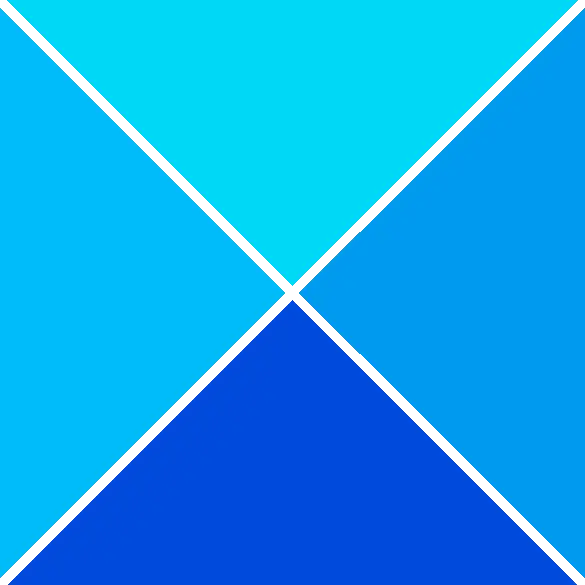Aquí teniu una guia completa sobre com solucionar-ho Codi d'error de Steam E8 en un ordinador amb Windows. Tot i que Steam és conegut per experiències sense problemes, no està completament lliure d'errors. Un d'aquests casos és quan alguns usuaris han informat que han trobat el codi d'error E8 quan inicien sessió al llançador i quan inicien un joc. Això es deu generalment a una mala connexió de xarxa, bloqueig d'antivirus o tallafocs, etc. En aquest article, parlarem de les raons i les seves solucions en detall per resoldre aquest error.

Corregiu el codi d'error de Steam E8 a un ordinador amb Windows
Si el codi d'error de Steam E8 continua apareixent a l'ordinador Windows, executeu les solucions esmentades a continuació:
- Comproveu la connexió a Internet
- Canvia la contrasenya de Steam
- Canvieu el camp Destí a la drecera de Steam
- Executeu Steam com a administrador
- Verifiqueu la integritat dels fitxers del joc
- Permet Stream a través del tallafoc
- Suprimeix la descàrrega de Steam i la memòria cau del navegador web
- Desactiveu la connexió VPN i proxy
- Torneu a instal·lar Steam
Comencem això.
1] Comproveu la connexió a Internet
El client de Steam també pot fallar en connectar-se als servidors quan està experimentant una mala connexió a Internet i mostrarà el codi d'error E8. Per tant, és recomanable comprovar l'ample de banda d'Internet amb qualsevol provadors gratuïts , i després preneu les mesures necessàries, com ara reiniciar l'ordinador i l'encaminador. Tanmateix, si reiniciar l'ordinador i l'encaminador no ha servit de res, executeu l'eina de resolució de problemes de l'adaptador de xarxa i seguiu com:
- Premeu la tecla Windows + I per obrir Configuració .
- Desplaceu-vos cap avall i feu clic a Resolució de problemes > Altres solucions de problemes .
- Fer clic a Correr al costat de Adaptador de xarxa i seguiu les instruccions que apareixen a la pantalla.
Ara, inicieu Steam i comproveu si el codi d'error E8 encara atura l'aplicació o no.
2] Canvia la contrasenya de Steam
Canviar la contrasenya de Steam pot no semblar una solució adequada, però el que fa canviar les credencials és que modifica la configuració d'inici de sessió i resol el problema. Fem el mateix en el nostre cas també. Seguiu els passos esmentats a continuació per fer el mateix.
- Anar a Vapor.
- Quan estiguis a la pantalla d'inici de sessió, fes clic a No es pot iniciar la sessió.
- Fer clic a He oblidat el nom o la contrasenya del meu compte de Steam.
- Seguiu les instruccions a la pantalla per canviar la contrasenya de Steam.
Després de canviar la contrasenya, inicieu sessió al vostre compte i, amb sort, el vostre problema es resoldrà.
3] Canvieu el camp Destí a la drecera de Steam
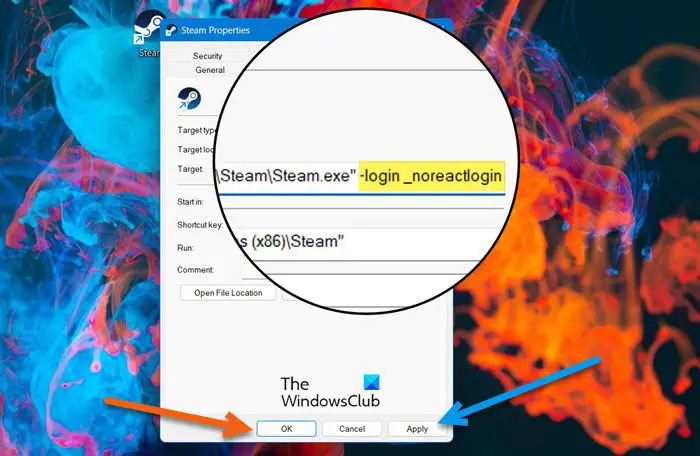
A continuació, canviarem el camp Destí a la drecera de Steam per resoldre el problema d'inici de sessió. Per fer el mateix, seguiu els passos esmentats a continuació.
- Feu clic amb el botó dret a sobre Client de Steam.
- Feu clic a Propietats.
- Aneu a la Compatibilitat pestanya i després afegiu -login -noreactlogin a l'adreça del camp Destí (comproveu la captura de pantalla per saber-ne més).
- Fer clic a Aplica> D'acord.
Després de canviar el camp Destí, inicieu Steam i inicieu sessió.
soroll de ventilador superficial pro 3
4] Executeu Steam com a administrador
L'execució de Steam com a administrador s'ha de considerar com una de les solucions a fer en cas del codi d'error E8. Feu clic amb el botó dret a la seva icona i seleccioneu Executar com a administrador i comproveu si us ajuda d'alguna manera.
5] Verifiqueu la integritat dels fitxers del joc
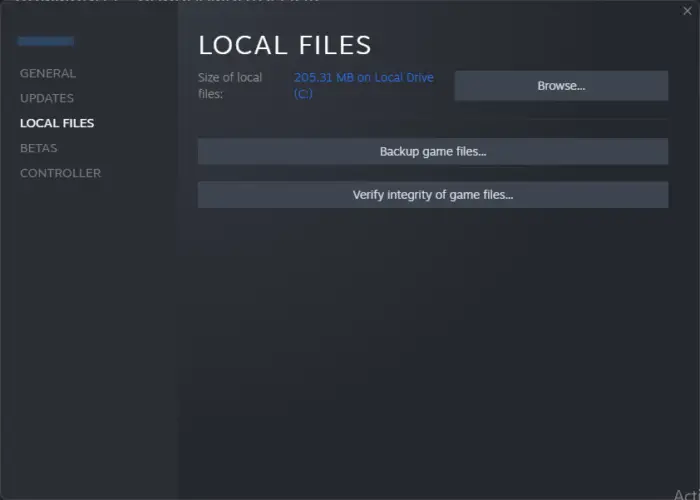
quadrats negres sobre crom
Molts usuaris es van queixar de veure l'error en jocs específics, i això sol ser degut a la fallada dels fitxers del joc. Anem a substituir-los per de nous a través de Funció de verificació d'integritat de Steam , i seguiu els passos indicats a continuació per fer el mateix:
- Primer, obriu l'aplicació Steam i aneu a BIBLIOTECA.
- A la llista dels vostres jocs instal·lats, feu clic amb el botó dret sobre un joc problemàtic i seleccioneu Propietats opció del menú contextual.
- Ara, aneu a la pestanya Fitxers locals i premeu Verificar la integritat dels fitxers del joc botó per començar a verificar i reparar els fitxers de joc dolents.
Si el codi d'error E8 continua persistint, passeu a la següent solució.
6] Permet Steam a través del tallafoc
Una de les tendències conegudes entre les comunitats de jocs és sempre desactiva el tallafoc o programari antivirus temporalment en cas d'aquests codis d'error. Això es deu al fet que se sap que els antivirus i els tallafocs causen problemes en el llançament o el funcionament de diversos jocs i Steam.
Tanmateix, tenint en compte que aquest és un pas arriscat, us recomanem afegir el joc a través del tallafoc si el codi d'error apareix en determinats jocs, i aquí teniu com fer-ho:
- Obriu el Seguretat de Windows aplicació i feu clic a Tallafoc i protecció de xarxa opció.
- Ara, toqueu Permet una aplicació a través del tallafoc opció .
- Premeu el botó Canvia la configuració botó, aneu a la llista d'aplicacions i funcions permeses i cerqueu els jocs.
- Si els jocs no apareixen a la llista, feu clic a Permet una altra aplicació > Navega i després afegiu manualment l'executable principal del joc. Generalment s'emmagatzemen a C:\Fitxers de programa (x86)\Steam\steamapps\common .
- A continuació, marqueu les caselles de selecció associades amb els jocs i activeu les caselles de selecció de xarxes públiques i privades.
7] Suprimeix la descàrrega de Steam i la memòria cau del navegador web
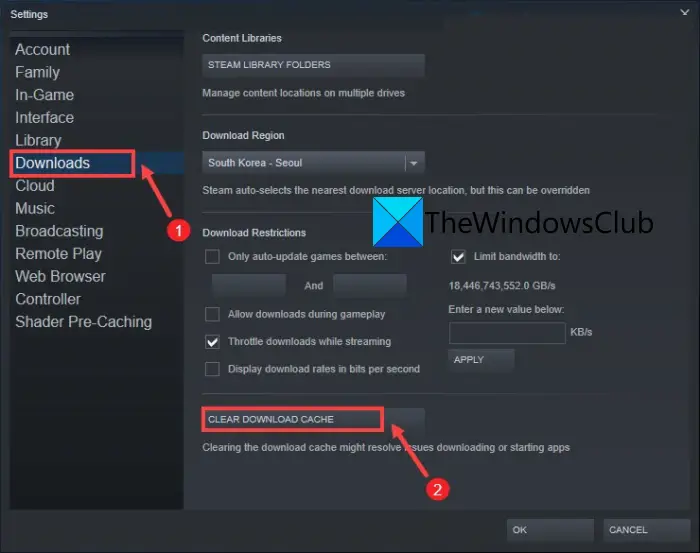
És molt possible que la descàrrega de Steam i la memòria cau del navegador web es puguin malmetre, així que suprimiu la memòria cau de descàrrega i del navegador web i comproveu si això soluciona el problema.
A continuació es mostren els passos per suprimiu la memòria cau de descàrrega de Steam :
- Inicieu el client de Steam.
- Obert Configuració i seleccioneu Descàrregues des del costat esquerre.
- Feu clic a ESBORRA LA CACHE DE DESCÀRREGA botó.
- Feu clic a D'acord al quadre de confirmació.
- Reinicieu Steam i torneu a iniciar sessió a Steam.
Per a la memòria cau del navegador WEB:
- Obert Vapor.
- Anar a Steam > Configuració.
- Feu clic a la pestanya Navegador web i després a ELIMINAR LES DADES DEL NAVEGADOR WEB.
Si hi ha una opció per eliminar les galetes, feu-hi clic també. Finalment, reinicieu l'aplicació client Steam i proveu d'accedir al contingut. Tant de bo, aquest codi d'error ja no us molestarà més.
8] Desactiveu la connexió VPN i proxy
Els errors del servidor es poden produir si es connecten a un servidor VPN/proxy, ja que oculten l'adreça IP mitjançant el reencaminament del trànsit d'Internet a través d'un servidor remot que comporta l'error. Per tant, si esteu connectat a qualsevol VPN, desactiveu-la, en cas que esteu connectat a un servidor intermediari, aquí teniu com podem desactivar-lo:
- Premeu Win + I per iniciar-lo Configuració .
- Navega a Xarxa i Internet > Proxy .
- Aquí, desactiveu l'opció Detecció automàtica de la configuració.
- Feu clic a Configurar opció present al costat Utilitzeu un servidor intermediari i desactiveu l'opció Utilitza un servidor intermediari.
Un cop finalitzat el procés, comproveu si Steam torna al seu estat anterior o no.
9] Torneu a instal·lar Steam
Si cap de les solucions esmentades anteriorment us ajuda, penseu a reinstal·lar el client Steam. Hi ha casos en què hi ha alguna corrupció amb la instal·lació; per tant, desinstal·leu completament Steam i després instal·leu-ne una còpia neta. Tanmateix, abans de fer el mateix, no us oblideu de crear una còpia de seguretat de la carpeta de jocs i altres dades importants.
A desinstal·lar Steam des del teu ordinador:
- Feu clic a Win+I per obrir Configuració i aneu a Aplicacions > Aplicacions instal·lades o Aplicacions i funcions.
- Ara, seleccioneu Steam i feu clic al botó de menú de tres punts.
- Després d'això, feu clic a l'opció Desinstal·la i seguiu les instruccions a la pantalla per completar el procés.
Un cop finalitzat el procés, aneu a store.steampowered.com i descarregueu la darrera versió de Steam i, a continuació, instal·leu l'aplicació executant l'instal·lador.
0xe8000003
Llegeix: No es pot iniciar la sessió a Steam amb la contrasenya correcta
Què és el codi d'error 8 Steam?
Un dels motius de l'aparició general del codi d'error 8 de Steam és quan els fitxers associats amb el llançador estan danyats o falten o hi ha interferències del tallafoc i del programari antivirus. Tanmateix, és una tasca arreglable que només ens necessita substituir els fitxers i desactivar les tasques que interfereixen.
Llegeix: Com instal·lar diverses instàncies d'un joc a Steam
Com puc executar la reparació de Steam?
Executar la reparació de Steam és bastant fàcil. Utilitzarem l'ordre PowerShell per fer el mateix. Així, obert PowerShell amb privilegis administratius. Feu clic a Sí quan aparegui el missatge UAC. Ara, executeu l'ordre següent.
"C:\Program Files (x86)\Steam\bin\SteamService.exe”/repair
Això iniciarà el procés de reparació del servei de Steam.
Llegeix també: Els jocs de Steam no s'obren ni s'obren a Windows .